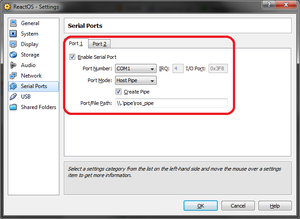Установка принтера на виртуальной машине virtualbox
Часть 4. Общая папка и USB устройства в VirtualBox
Установка VirtualBox Extension Pack
Для того, чтобы корректно работали общие папки и USB устройства в VirtualBox необходимо подключить плагин, который называется Extension Pack. Скачать его можно с официального сайта по адресу: https://www.virtualbox.org/wiki/Downloads
Скачанный дистрибутив выглядит так:
Все виртуальные машины должны быть выключены!
Затем запускаем VirtualBox,
В открывшемся Проводнике указываем путь к скаченному дистрибутиву.
Появится окно установки. Нажимаем кнопку Установить.
Пролистываем до конца лицензионное соглашение, иначе кнопки будут не активны.
Установка на этом закончена. Теперь можно настраивать общие папки и USB устройства.
VirtualBox. Настраиваем общую папку
Обязательно должен быть установлен Extension Pack. Если не установлен, то описание установки выше.
Создадим общую папку
Лучше выключите все виртуальные машины, хотя, как показывает практика не обязательно.
Папка подключена, теперь можно обмениваться файлами между двумя операционными системами. Давайте откроем её в гостевой системе.
Открываем проводник в гостевой системе и выбираем Сеть. Может всё заработать с первого раза, а может вылететь вот такое сообщение:
Ничего страшного нет. Те, кто хоть раз настраивал подключение к сети нового компьютера, знают что это такое. Просто нужно включить сетевое обнаружение. Нажимаем ОК и видим:
Нажимаем на полоску, появившуюся вверху окна и «Да включить обнаружение. » в появившейся панели.
Теперь, если щёлкнуть ещё раз по значку сеть, то можно увидеть нашу общую папку. Для удобства можно сделать ярлык на рабочий стол.
Virtualbox. Настраиваем USB устройства
А сейчас подключим флешку и принтер к виртуальной машине.
Обязательно должен быть установлен Extension Pack. Если не установлен, то описание установки смотрите выше.
Подключение USB флешки в VirtualBox
По умолчанию VirtualBox использует USB версии 1.1, отсюда и все проблемы. Давайте решим их и включим поддержку USB 2.0 или 3.0.
Внимание! Все виртуальные машины должны быть выключены!
Далее флешку нужно захватить гостевой системой. Запустите виртуальную машину, нажмите Устройства, USB и выберите флешку. Флешка пропадёт из основной системы и появится в гостевой. Для того, чтобы флешка опять стала видна в основной системе, нужно снять галочку по тому же пути.
ВНИМАНИЕ! USB устройства «перехватываются» виртуальной машиной, поэтому для использоваться их на физическом компьютере нужно отключить их от виртуальной машины или просто выключить виртуальную машину.
Подключение USB принтера в VirtualBox
Принтер подключается точно так же как флешка.
Запустите виртуальную машину, нажмите Устройства, USB и выберите принтер. Он пропадёт из основной системы и появится в гостевой. Для того, чтобы принтер опять стал виден в основной системе, нужно снять галочку по тому же пути.
Установка принтера на виртуальной машине virtualbox
Этот форум закрыт. Спасибо за участие!
Лучший отвечающий
Вопрос
Всем доброго времени суток и с наступающим.
Вопрос у меня такой: как использовать в гостевой ОС установленный на хостовой ОС USB принтер?
Заранее благодарю за ПОДРОБНЫЙ ответ.
Ответы
а Вы прочитайте мой первый пост в теме 😉
(в гостевой системе используются 32-битные драйверы, поскольку образ Windows XP Mode только 32-битный)
Все ответы
а этот принтер виден в меню USB окна гостевой ОС?
а этот принтер виден в меню USB окна гостевой ОС?
В панели управления гостевой ОС принтер (Canon) не видим.
В самой хост-системе принтер установлен и работает, я правильно понял?
а этот принтер виден в меню USB окна гостевой ОС?
В панели управления гостевой ОС принтер (Canon) не видим.
В самой хост-системе принтер установлен и работает, я правильно понял?
В хостовой ОС (Win 7 7601 x86) принтер установлен и работает.
Виртуализационная программа VirtualBox-4.0.0-69151-Win.
Гостевая ОС Vista Ultimate SP2 x86.
И ещё, я что то не совсем понял, когда Вы спросили меня о том, что присутствует ли имя принтера в меню USB окна гостевой ОС. Это где смотреть? (что это за меню такое?)
Виртуализационная программа VirtualBox-4.0.0-69151-Win.
Вопрос снимается, я пас.
Виртуализационная программа VirtualBox-4.0.0-69151-Win.
Вопрос снимается, я пас.
Виртуализационная программа VirtualBox-4.0.0-69151-Win.
Вопрос снимается, я пас.
А когда будет установлена гостевая ОС в Virtual PC, поможете?
Виртуализационная программа VirtualBox-4.0.0-69151-Win.
Вопрос снимается, я пас.
А когда будет установлена гостевая ОС в Virtual PC, поможете?
Вот теперь, когда гостевая ОС установлена в Virtual PC 2007 помогите использовать USB принтер Canon на этой самой гостевой ОС.
с Virtual PC 2007 вообще непросто на Win7.
с Virtual PC 2007 вообще непросто на Win7.
Конфигурация ПК изменилась. Иещё, я поторопился снять вопрос. Скачал я и установил оба обновления и пакет необходимый для активации режима WindowsXP Mode, установил, запустил. Решил установить на гостевую XP свой принтер, но не тут то было. Когда я ставлю принтер на хостовую ОС (Win 7 7601 x64), то сперва при напрчь отключенном от компа принтере запускаю установку дров с прилагаемого к нему (принтеру) CD. В процессе инсталляции на экране появляется предложение о подключении принтера к компу и включении кнрпки «Сеть», далее принтер быстренько инициализируется системой и после этого он готов к работе.
А вот при установке в гостевой ОС процедура доходит до того момента когда нужно подключить принтер к ПК, а дальше тишь да гладь. Принтер в гостевой ОС не обнаруживается и следовательно не устанавливается.
Сейчас я переставился и теперь хочу вновь попробывать установить в гостевой ОС свой принтер (Canon у них у всех такой тип установки драйверов)
 alexlotov
alexlotov
Алексей Лотов
Идея такая. В Windows 7 ставим бесплатную виртуальную машину Oracle VirtualBox. Машина будет с русским интерфейсом. (Замечательная вещь, которая удобна и быстро работает. Имеет легкий доступ к разделам родительской ОС и имеет удобное для отладки средство скриншотов всего состояния виртуальной машины)
На ней разворачиваем Windows XP, в которую ставим нужный принтер, к которому есть у нас драйвер. Убеждаемся, что он печатает.
Ставим в Windows XP две бесплатные программы Ghostscript в С:\gs и RedMon.
Создаем файл конфигурации C:\gs\printer.rsp:
-IC:\gs\gs9.01\lib;
-sDEVICE=mswinpr2
-dNOPAUSE
-dSAFER
-sPAPERSIZE=a4
-mono
-sOutputFile=»%printer%Canon LBP-810«
В последней строке необходимо указать точное название реального принтера, установленного и настроенного в системе (можно с пробелами). (Для монохромного принтера добавляем строку «-mono» )
Так же проверяем, чтобы путь к библиотеке был верным.
Убеждаемся, что он печатает, расшариваем его.
Дело осталось за малым. Ставим в Windows 7 встроенный локальный принтер HP LaserJet 2300 Series PS на LPT1.
Проверяем, что все печатает.
Жадные капиталисты, которые ленятся выпускать дрова для старых принтеров, посрамлены))
Виртуальная машина копируется одним файлом. Для следующего ПК ставим VirtualBox, создаем новую виртуальную машину, а в качестве диска подставляем путь до файла с виртуальной машиной, который у нас уже имеется. Чтобы не было конфликта имен, имя машины с виртуальной Windows XP надо сменить на уникальное.
VirtualBox + сетевой принтер
Здравствуйте! 1) Debian 9, на виртуалке W7, сетевой мост(в виртуалке IP адрес из той же сети что и принтер и основная ОС) сетевой принтер HP 426dn из виртуалки пингуется, но при установке драйвера найтись по сети не может. По какой причине это может происходить?
1) ЕМНИП в установщике можно руками указать адрес принтера без поиска.
2) А ты пробросил USB-устройство в виртуалку, чтобы система его увидела на шине?
зачем искать по сети, если ты знаешь адрес принтера? укажи вручную адрес, потом подпихни драйвера
Всем доброго утра и хорошей недели!) 1) В установщике адрес принтера ввожу но глухо, он хоть и пингует его из маст-дая, но установщик сообщает, что устройство по этому адресу не обнаружено.
2) Не знаю как это сделать. Подскажите пожалуйста.
HP так сделала свои установщики, что они не инсталят драйвера без подключённок усройства(сеть или юсб), как я понял.
Где взять ту самую директорию с разархивированными дровами когда HP их не даёт? На странице МФУ ИСКЛЮЧИТЕЛЬНО установщики.
У тебя в пакете-установщике драйверов всё есть.
Там как правило exe файл, setup.exe, и рядом директории с собственно уже драйверами.
Если было бы так)) Но пакет установки от HP FullSolution выглядит как один exe файл и всё.
Ну что ты мне чушь говоришь?
Скачал я для примера из Internet файл hp_LJ3050-3052-3055-3390-3392_Full_Solution_EE.exe.
Открыл его в архиваторе и в файле, который является архивом есть директория:
Выключи режим дурачка и включи голову.
Возможно установщик опирается на всякие протоколы обнаружения, которые только в одном сегменте работают, а у темя мост неправильный. Для старых МФУ я поотключал их и вручную устанавливал драйверы. С драйверами печати легко, а вот настройки сканирования частично прибиты к порту печати. Я тогда выгрузил пару веток из реестра в файл и разворачивал из них. Проблемы гачинались, когда их несколько было и нужно было мледить за нумерацией. Пути к веткам узнал из интернета.
Кстати. Есть HP universal driver.
Звучит более чем разумно. Спасибо. )) НО если скачать именно для модели HP426, то директории Drivers там нет, а те inf файлы что я нашёл не распознаются системой как драйвера для сканера. Может она качает их в момент выполнения установки.
А HP universal driver я только для печати а не для сканирования встречал.
Распаковывай архив и указывай расположение драйверов.
VirtualBox
VirtualBox это виртуальная машина для архитектуры x86, разработанная фирмой Innotek и поддерживаемая Oracle. Существует две версии: полная сборка VirtualBox с проприетарной лицензией и редакция с открытым исходным кодом VirtualBox Open Source Edition (GPL).
Она проще в конфигурировании, чем QEMU и чуть медленнее, чем VMware.
Примечание: Если вы испытываете какие-либо проблемы с ‘захватом’ курсора мыши в окне виртуальной машины Virtualbox с запущенной в нём ROS, то перейдите к вкладке «Машина» и выберите там «Отключить интеграцию мыши», затем вновь щёлкните по окну с запущенной сессией ВМ, теперь всё должно работать.
Содержание
Запуск ReactOS Live CD
Далее следует инструкция по созданию совместимой с ReactOS виртуальной машины в среде VirtualBox с последующим монтированием LiveCD в неё. Для подготовки инструкции использовалась среда Virtualbox версии 4.2.14 r86644 запущенная в Windows 7 x64, однако для других операционных систем и их версий процесс подготовки виртуальной машины, скорее всего, будет аналогичен.
Если вы не можете выбрать в ReactOS правильное разрешение экрана, то прочтите эту инструкцию, хотя речь в ней идёт о Windows 8, однако всё сказанное там справедливо и в отношении ReactOS.
Получение отладочных сообщений
Windows
Необходимо предпринять следующие действия:
1) Настроить последовательный порт в VirtualBox.
Разумеется, существуют и другие виртуальные машины, но все они большей или меньшей степени функционируют аналогично VirtualBox и тоже могут выводить отладочные данные в COM-порт.
Задайте Режим порта = Хост-канал, пометьте галочкой пункт Создать канал, путь к порту: \\.\pipe\ros_pipe.
ВАЖНО: Не изменяйте порт «COM1», который появляется в ниспадающем списке. Оставьте его как COM1.
2) скачайте и запустите PuTTY или любой другой понравившийся вам терминал последовательного порта (например, HyperTerminal. ).
Эта программа потребуется для создания протоколов отладки. PuTTY может прослушивать COM-порт и выводить данные с него в файл. Если вы не знаете, какой именно вариант поставки PuTTY вам нужен, то скачивайте файл putty.exe «For Windows on Intel x86» («Для Windows на архитектуре Intel x86»). Программа не нуждается в установке, просто скачайте её и запомните папку, где вы разместили скачанный файл. В Windows Vista программа должна быть запущена от имени Администратора, как и любое другое приложение, работающее с именованными каналами.
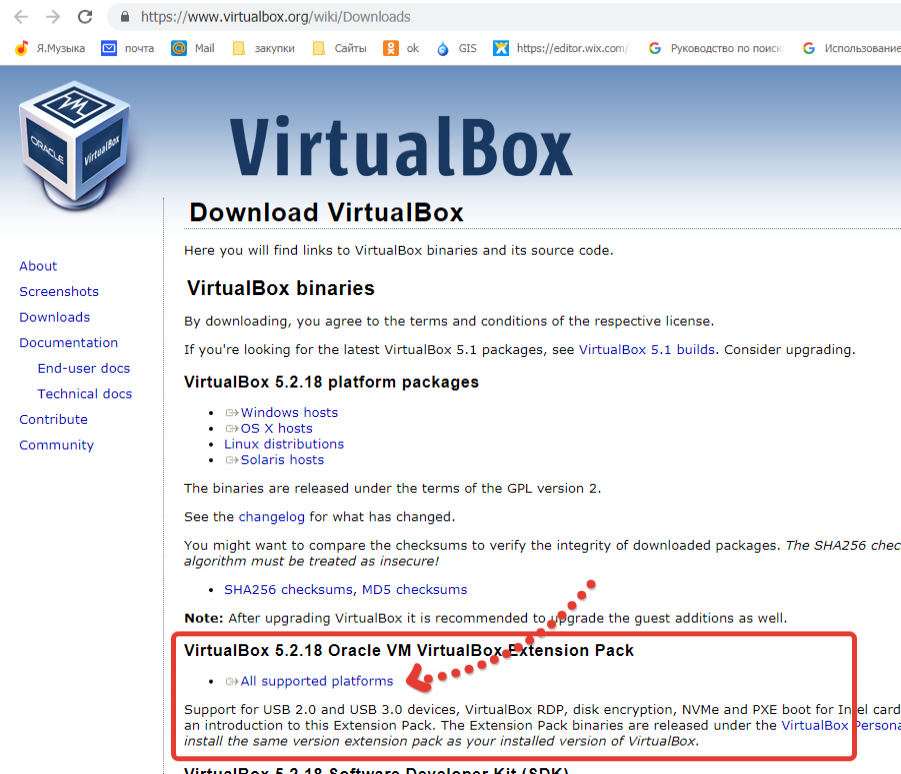
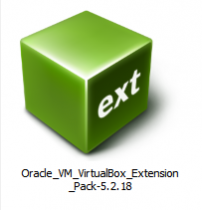
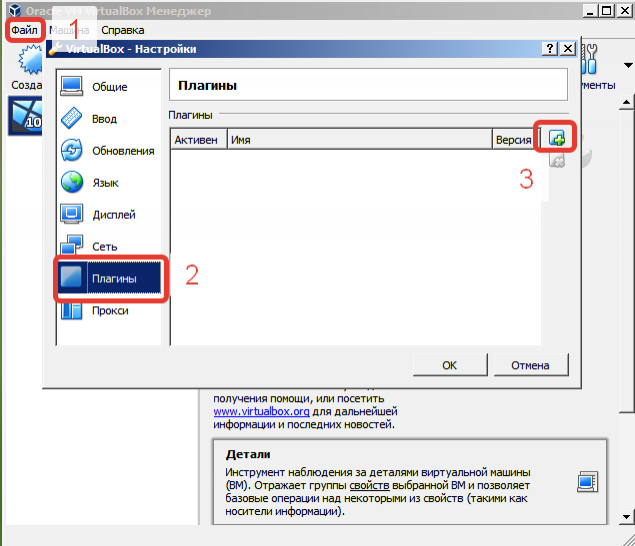
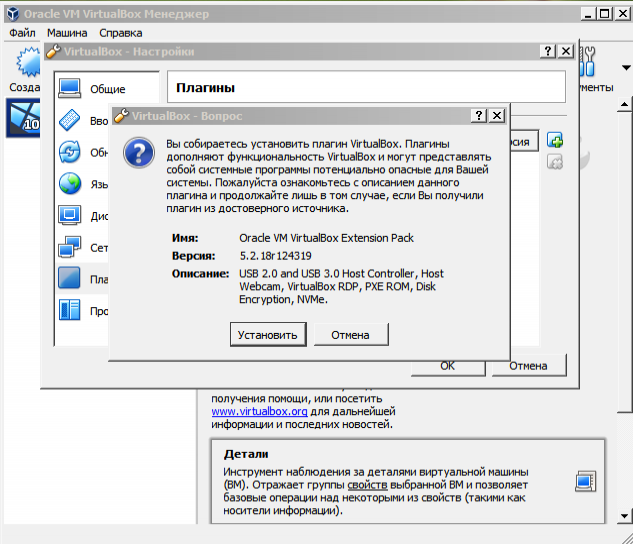
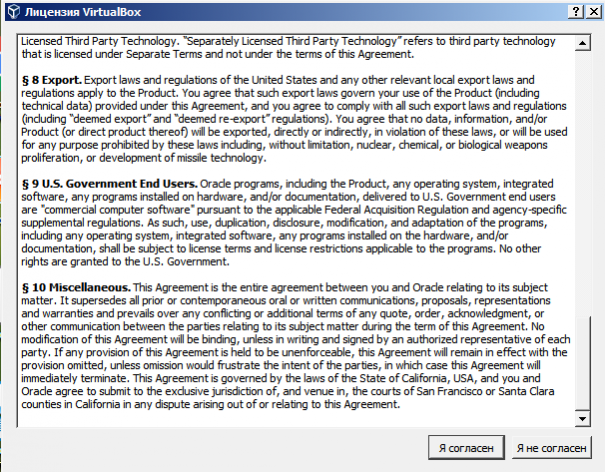
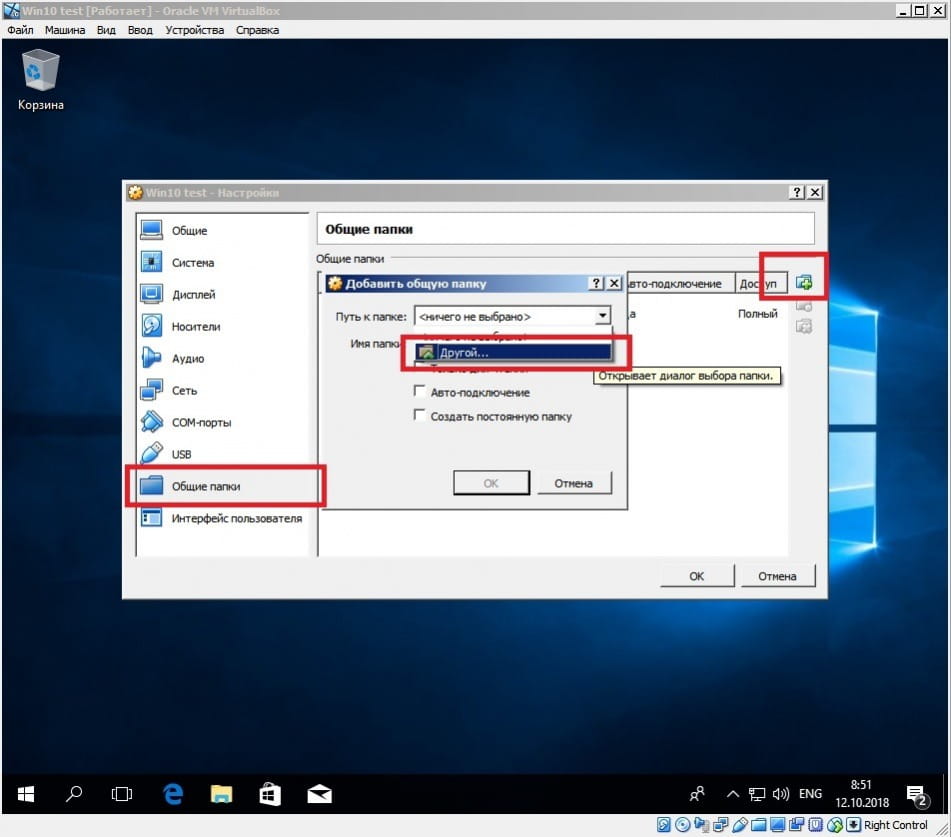
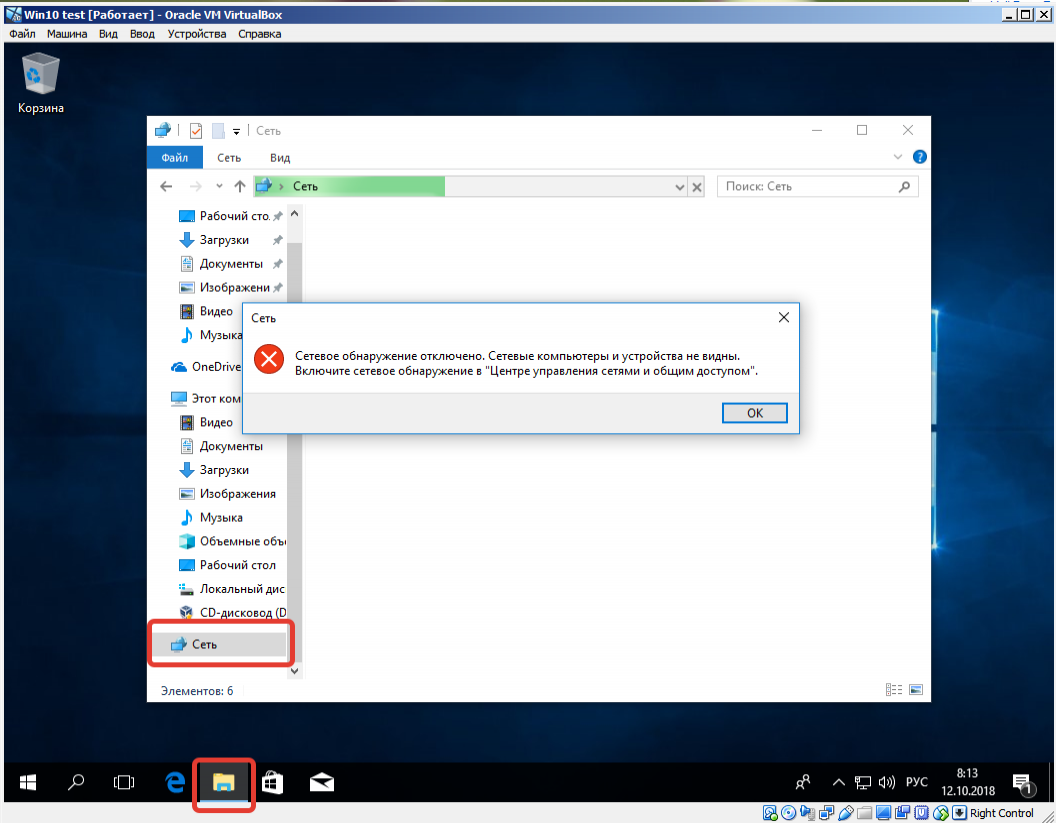
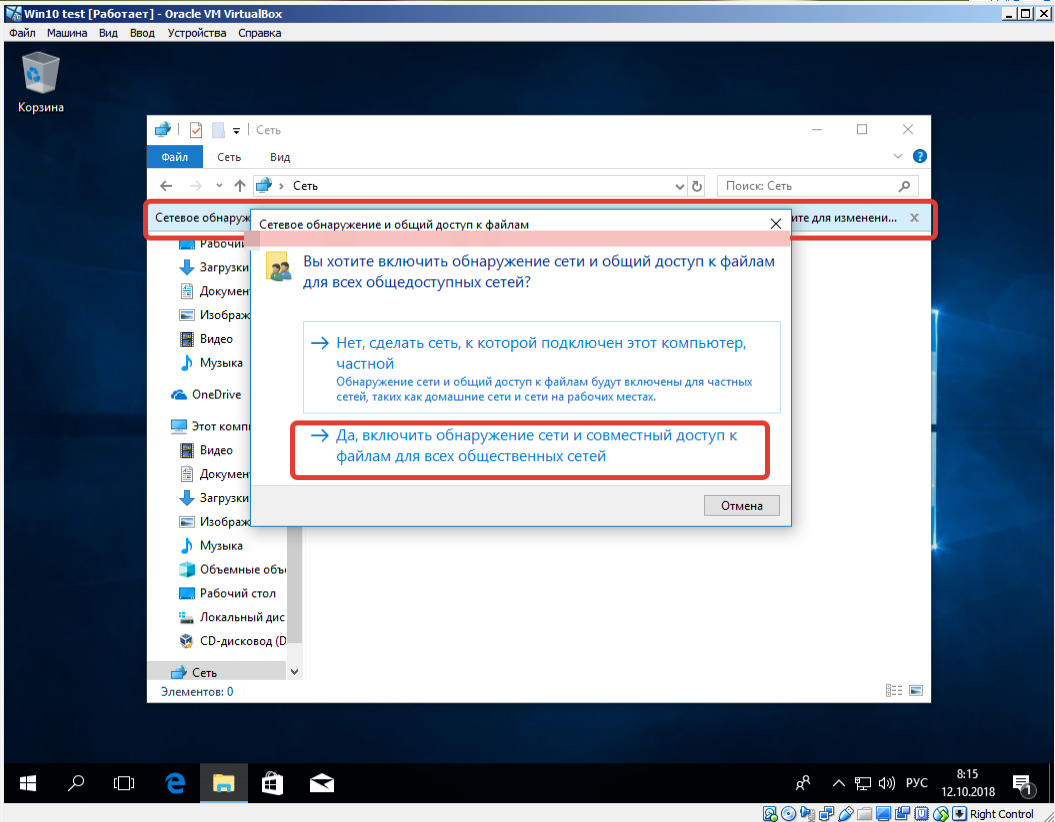
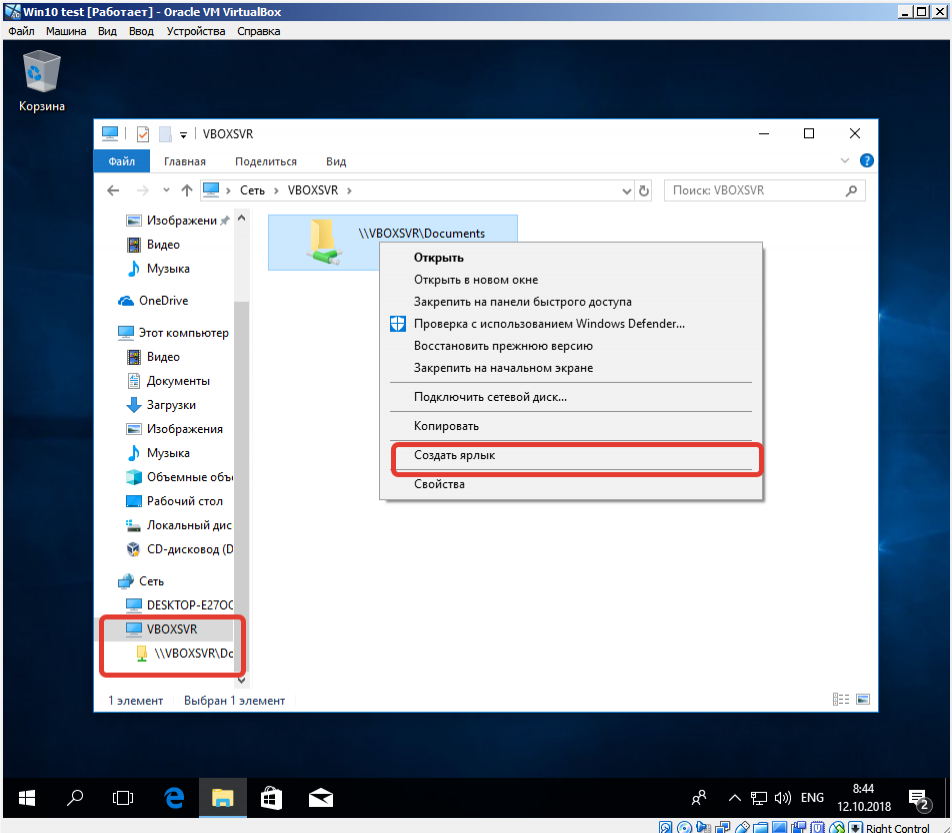
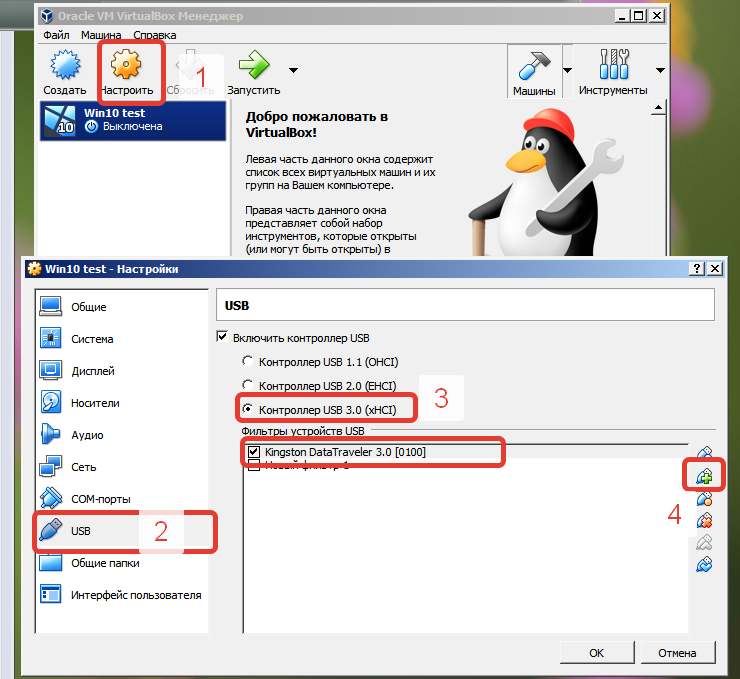
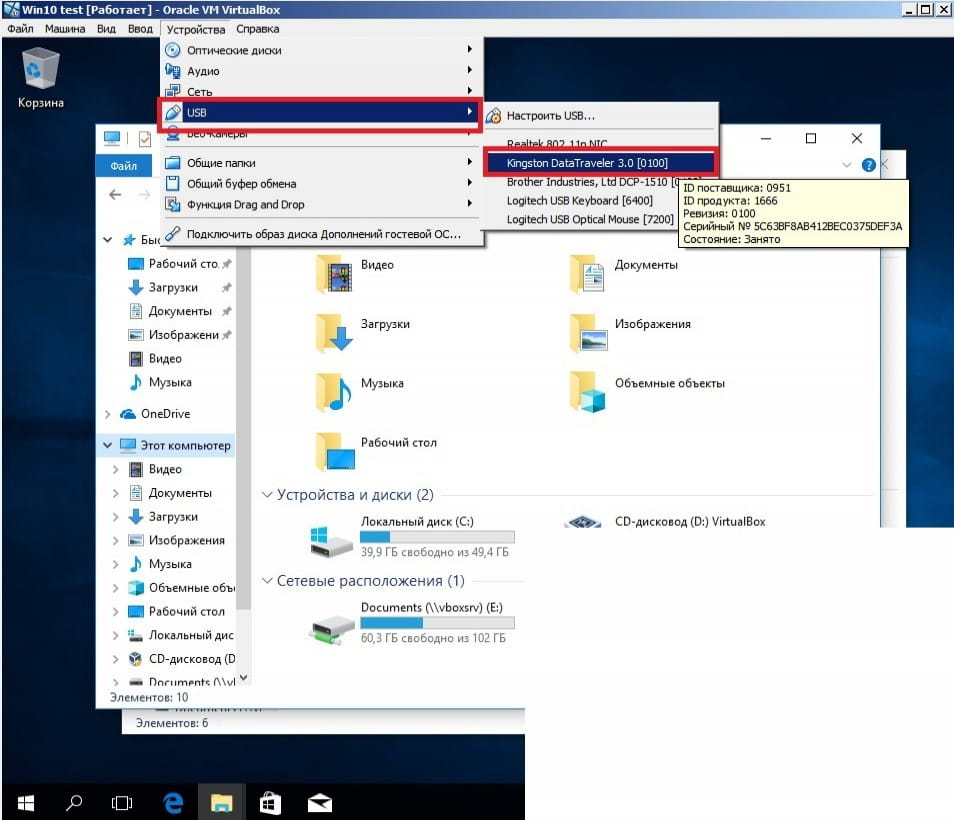

 alexlotov
alexlotov